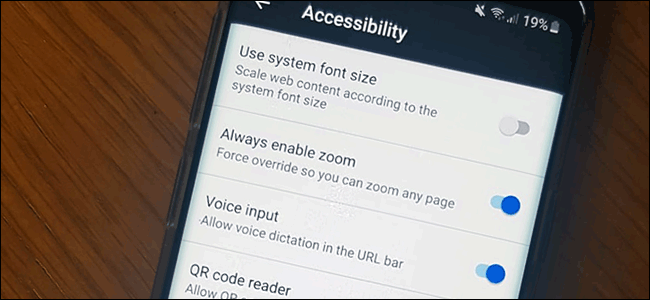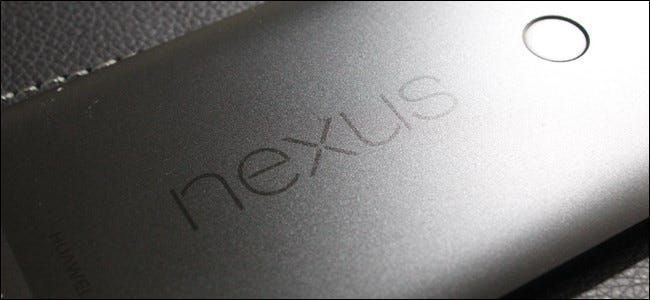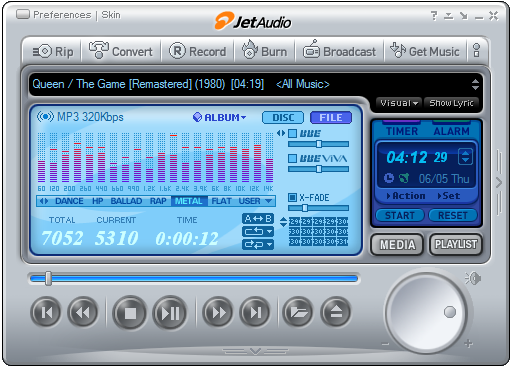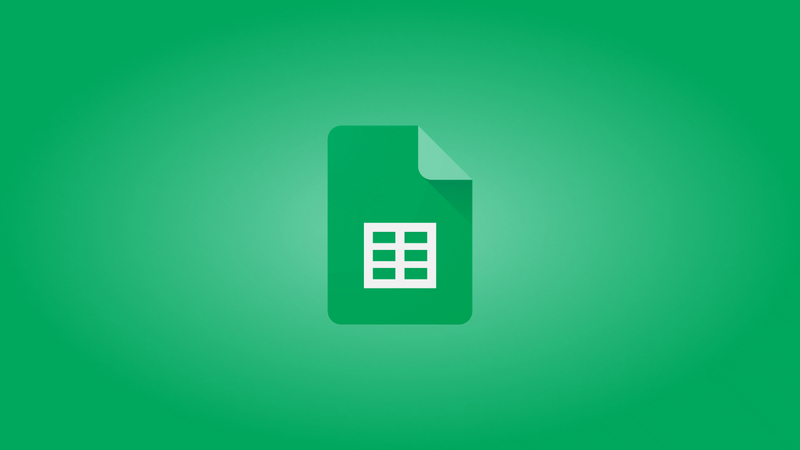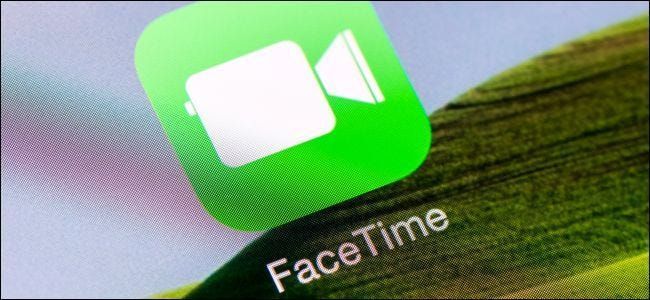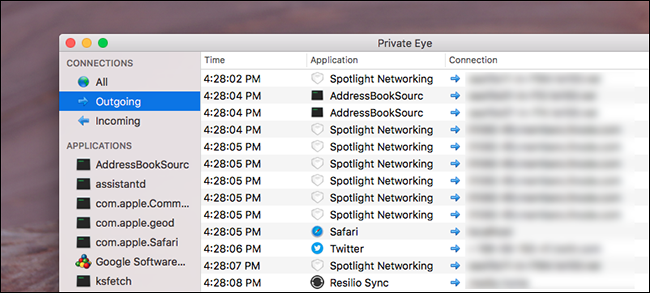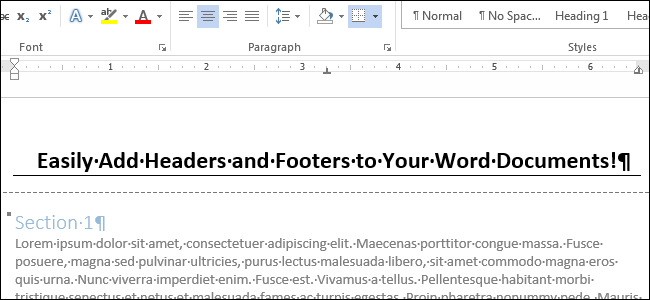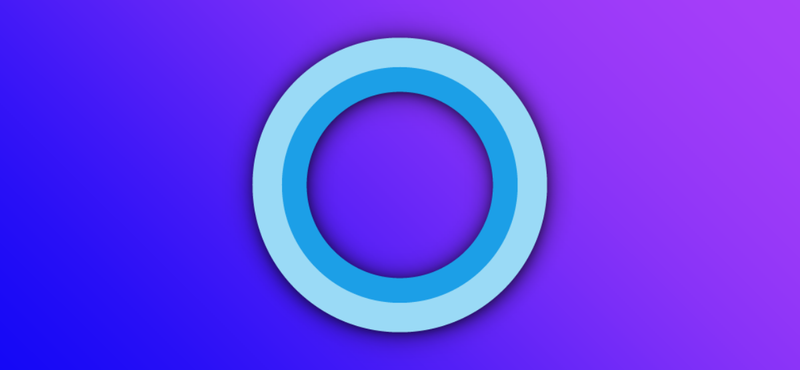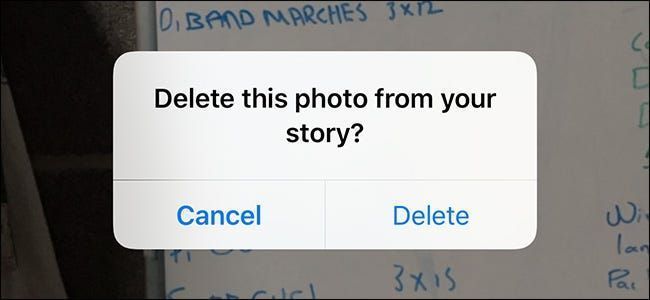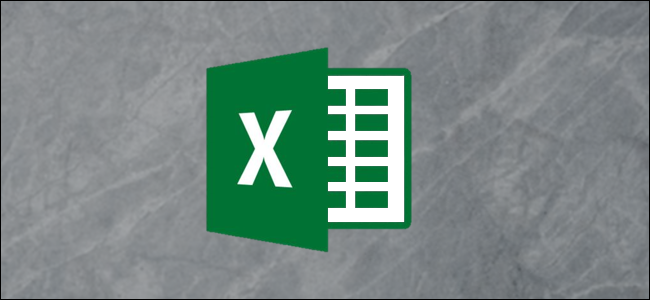Come visualizzare Netflix Guarda istantaneamente in XBMC

Lo streaming di Netflix non è solo una funzionalità piacevole da avere, per molte persone è un must per qualsiasi software di streaming video. Purtroppo è mancato da XBMC per vari motivi, fino ad oggi.
Per far funzionare immediatamente Netflix Watch in XBMC, devi solo avere XBMC 10.0+ installato su Windows o OS X. A causa della mancanza di supporto Silverlight, attualmente non funziona su dispositivi XBMC Live, Linux o iOS (iPhone, iPad, Apple TV). Devi anche vivere in una regione che offre streaming Netflix (attualmente Stati Uniti e Canada).
Installa filmati XBMC
Per installare XBMC Flicks nell'ultima versione di XBMC, tutto ciò che devi fare è accedere alle impostazioni e quindi ai componenti aggiuntivi. Fare clic su Ottieni componenti aggiuntivi -> Componenti aggiuntivi XBMC.org -> Componenti aggiuntivi video, quindi scorrere fino alla fine dell'elenco e fare clic su Flicks XBMC.
Nota: se non vedi XBMC Flicks, non disponi di un sistema in grado di riprodurre Netflix in streaming o ti mancano i componenti necessari.

Fare clic su Installa nella finestra seguente e il componente aggiuntivo verrà automaticamente scaricato e installato nel sistema.

Configura filmati XBMC
Per modificare le impostazioni per l'applicazione, fare clic su Configura dalla finestra di installazione.

Potrebbe essere necessario modificare l'impostazione Sei in Canada? se stai usando Netflix dal Canada. Questa impostazione utilizzerà automaticamente il sito Web Netflix.ca per lo streaming.

Se stai utilizzando OS X, modifica l'impostazione OSX in Varie su Sì.

Consenti l'accesso a Netflix
Il prossimo passo è autorizzare XBMC Flicks a connettersi al tuo account Netflix. Se hai familiarità con l'autorizzazione di qualsiasi altro streamer Netflix, questo passaggio ti sarà molto familiare.
In XBMC vai su video -> componenti aggiuntivi video -> Flicks XBMC e ti verrà chiesto di fare clic su OK dopo aver completato l'autorizzazione del componente aggiuntivo.

Una finestra del browser dovrebbe avviarsi automaticamente e andare alla pagina di autorizzazione di Netflix.

Accedi e fai clic su Sì, collega questo account e verrai reindirizzato alla pagina di conferma.

Ora chiudi il browser e torna a XBMC e fai clic su OK.

Riavvia XBMC e torna al componente aggiuntivo.
Utilizzo di filmati XBMC
XBMC Flicks funziona come qualsiasi altra applicazione di streaming Netflix.
Hai accesso per sfogliare la tua coda istantanea, i primi 25, i nuovi arrivi o per genere. Puoi anche cercare di passare direttamente a un video, indipendentemente dal fatto che sia o meno nella tua coda istantanea.

Una volta trovato un video che desideri guardare, si aprirà una finestra Netflix a schermo intero e inizierà lo streaming del tuo video. Dovrai accedere a Netflix per iniziare la riproduzione, quindi ti consigliamo di fare in modo che Netflix ricordi le tue informazioni di accesso per una riproduzione senza interruzioni.
Durante la riproduzione un telecomando funzionerà ancora per la riproduzione, la pausa, ecc., ma se non si dispone di un telecomando sarà necessario premere Alt+F4 in Windows o Comando+Q in OS X per uscire dalla riproduzione e tornare a XBMC .

Per assistenza e supporto con il componente aggiuntivo, vedere il thread ufficiale del forum XBMC Flicks su XBMC.org .
LEGGI SUCCESSIVO- & rsaquo; Come ottenere Hulu e Amazon Video su XBMC
- & rsaquo; Raccolta: le migliori app per server domestici Linux
- › La cartella del computer è 40: come la star di Xerox ha creato il desktop
- › Funzioni e formule in Microsoft Excel: qual è la differenza?
- › 5 siti Web che ogni utente Linux dovrebbe aggiungere ai segnalibri
- & rsaquo; Cyber Monday 2021: le migliori offerte tecnologiche
- › Come trovare il tuo Spotify Wrapped 2021
- › Che cos'è la protezione anticaduta MIL-SPEC?
 Justin Garrison
Justin Garrison Justin Garrison è un appassionato di Linux e un ingegnere dell'infrastruttura cloud per una delle più grandi aziende del mondo. È anche il coautore di Cloud Native Infrastructure di O'Reilly.
Leggi la biografia completa